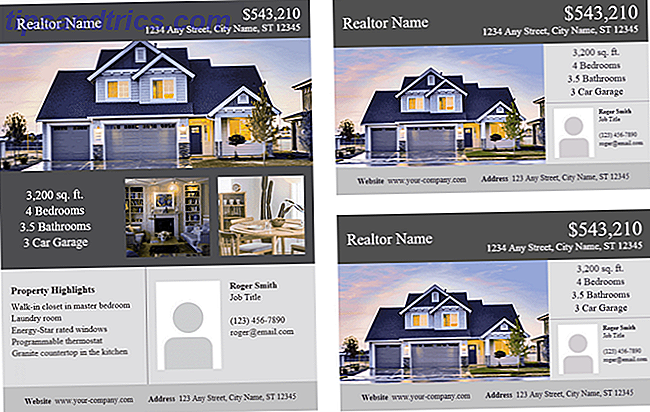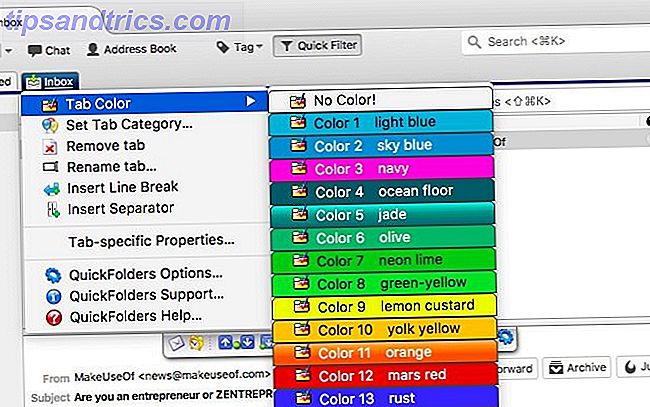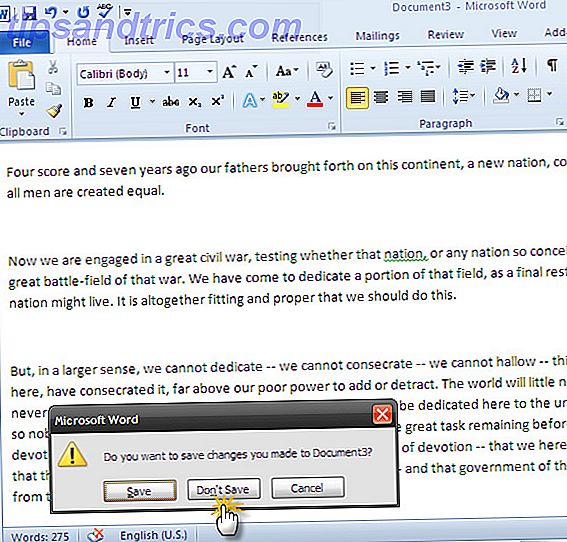Η εκτέλεση περισσότερων από μία στιγμιότυπων ενός προγράμματος μπορεί να είναι χρήσιμη, για παράδειγμα εάν έχετε πολλαπλούς λογαριασμούς Skype.
Οι περισσότεροι άνθρωποι πιθανότατα δεν έχουν αρκετούς λογαριασμούς για την ίδια υπηρεσία ή πρέπει να κάνουν juggle τρεις εμφανίσεις του Word ταυτόχρονα. Ωστόσο, για εκείνους τους χρόνους, όταν μόνο ένα τρέχον αντίγραφο μιας εφαρμογής δεν θα κάνει, υπάρχουν αρκετές επιλογές που σας επιτρέπουν να περιορίσετε τον περιορισμό.
Την επόμενη φορά που θα χρειαστεί να εκτελέσετε μια εφαρμογή σε πολλά παράθυρα, θα βρείτε μερικές λύσεις.
Η Βασική Λύση
Υπάρχει μια μέθοδος που δεν τρέχει πραγματικά ανεξάρτητες περιπτώσεις ενός προγράμματος, αλλά θα μπορούσε να είναι το μόνο που χρειάζεστε. Για να ανοίξετε ένα δεύτερο παράθυρο οποιουδήποτε ανοιχτού προγράμματος, κρατήστε απλά το Shift και κάντε κλικ στο εικονίδιο του στο Taskbar. Για προγράμματα όπως το Word, το Notepad ή το Chrome, θα ανοίξει ένα δεύτερο παράθυρο με κενό έγγραφο.
Ωστόσο, αυτό δεν θα λειτουργήσει με όλες τις εφαρμογές, συμπεριλαμβανομένου του Skype. Αν θέλετε να εκτελέσετε ανεξάρτητες διαδικασίες αυτών των εφαρμογών, συνεχίστε.
Εκτελέστε ως διαφορετικό χρήστη
Κάθε φορά που ανοίγετε μια εφαρμογή στα Windows, το λειτουργικό σύστημα δημιουργεί μια νέα διαδικασία αυτού του προγράμματος κάτω από το λογαριασμό χρήστη σας 5 Συμβουλές για τη Διαχείριση των Λογαριασμών Χρηστών των Windows Όπως και για την Pro 5 Συμβουλές για τη Διαχείριση Λογαριασμών Χρήστη των Windows Όπως και οι λογαριασμοί χρηστών Pro Pro έχουν εξελιχθεί από απομονωμένες τοπικές λογαριασμούς σε λογαριασμούς στο διαδίκτυο με διάφορες προκλήσεις απορρήτου. Σας βοηθάμε να διευθετήσετε τους λογαριασμούς σας και να βρείτε τις ρυθμίσεις που λειτουργούν για εσάς. Διαβάστε περισσότερα . Εάν έχετε περισσότερους από έναν χρήστες στο σύστημά σας και αλλάζετε μεταξύ τους χρησιμοποιώντας το μενού Έναρξη, μπορείτε να δημιουργήσετε νέες εμφανίσεις του ίδιου προγράμματος κάτω από διαφορετικό χρήστη.
Μπορείτε να το παρατηρήσετε ανοίγοντας το Task Manager 10 Κόλπα Task Manager για τα Windows που δεν γνωρίζατε 10 Κόλπα Task Manager για τα Windows που δεν γνωρίζατε Εάν η μοναδική φορά που ανοίγετε το Task Manager είναι όταν μια εφαρμογή έχει παγώσει και πρέπει να σκοτωθεί, παραβλέπετε μερικά από τα πιο δυνατά χαρακτηριστικά του. Διαβάστε περισσότερα ( CTRL + Shift + ESC ) και προβάλετε την καρτέλα " Λεπτομέρειες ". Η στήλη Όνομα χρήστη περιέχει τον χρήστη που ξεκίνησε τη διαδικασία.
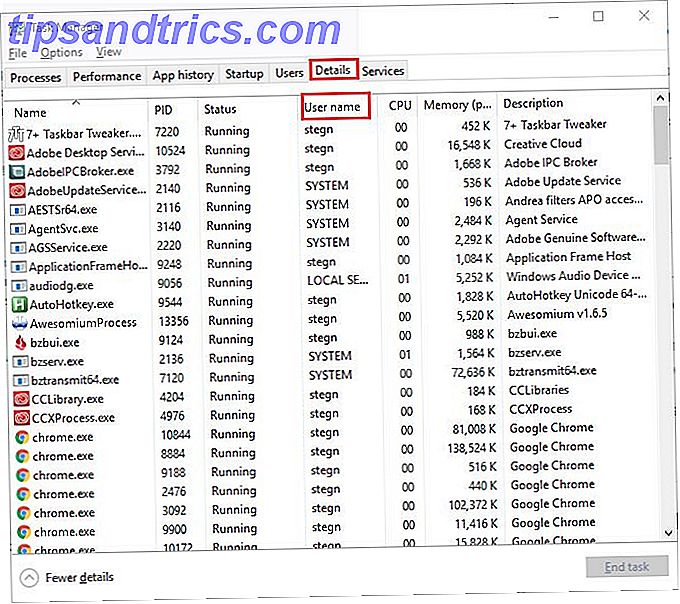
Φυσικά, η εναλλαγή μεταξύ λογαριασμών χρηστών όλη την ώρα για τη χρήση δύο αντιγράφων του Skype θα ήταν κουραστική. Υπάρχει όμως καλύτερος τρόπος: μπορείτε να επιλέξετε να εκτελέσετε ένα πρόγραμμα ως διαφορετικός χρήστης από τον συνήθη λογαριασμό σας. Εάν δεν έχετε ήδη έναν δεύτερο χρήστη στον υπολογιστή σας, προχωρήστε και δημιουργήστε ένα νέο λογαριασμό χρήστη Επίλυση προβλημάτων των Windows δημιουργώντας έναν νέο λογαριασμό χρήστη Επίλυση προβλημάτων των Windows δημιουργώντας ένα νέο λογαριασμό χρήστη Αντιμετώπιση προβλημάτων των Windows χωρίς επιτυχία ; Η δημιουργία ενός νέου λογαριασμού χρήστη θα μπορούσε να είναι η τελευταία λύση. Είναι δύσκολο, αλλά θα σας δείξουμε πώς να το κάνετε σωστά. Διαβάστε περισσότερα για αυτό. Μπορείτε να το κάνετε ανοίγοντας την εφαρμογή " Ρυθμίσεις " από το μενού Έναρξη και, στη συνέχεια, μεταβείτε στην επιλογή Λογαριασμοί> Οικογένεια και άλλα άτομα .
Κάντε κλικ στην επιλογή Προσθήκη άλλου σε αυτόν τον υπολογιστή . Όταν σας ζητηθεί να εισαγάγετε τη διεύθυνση ηλεκτρονικού ταχυδρομείου τους, κάντε κλικ στην επιλογή Δεν έχω τις πληροφορίες σύνδεσης αυτού του προσώπου στο κάτω μέρος. Δεν χρειάζεται να χρησιμοποιήσετε ένα λογαριασμό της Microsoft Τα πλεονεκτήματα και τα μειονεκτήματα της χρήσης ενός λογαριασμού της Microsoft με Windows Τα πλεονεκτήματα και τα μειονεκτήματα της χρήσης ενός λογαριασμού της Microsoft με Windows Ένας ενιαίος λογαριασμός της Microsoft σας επιτρέπει να συνδεθείτε σε ένα ευρύ φάσμα υπηρεσιών και εφαρμογών της Microsoft. Σας παρουσιάζουμε τα πλεονεκτήματα και τα μειονεκτήματα της χρήσης ενός Λογαριασμού Microsoft με Windows. Διαβάστε περισσότερα για να συνδεθείτε, οπότε κάντε κλικ στην επιλογή Προσθήκη χρήστη χωρίς λογαριασμό Microsoft στο κάτω μέρος του επόμενου διαλόγου. Ορίστε ένα όνομα χρήστη ( Dummy ή κάτι παρόμοιο είναι καλό) και έναν κωδικό πρόσβασης για το λογαριασμό. Αν δεν ορίσετε έναν κωδικό πρόσβασης, το επόμενο βήμα δεν θα λειτουργήσει.
Πώς να εκτελέσετε προγράμματα κάτω από άλλο λογαριασμό
Τώρα που έχετε δύο λογαριασμούς, μπορείτε να εκτελέσετε προγράμματα με όποιο λογαριασμό επιλέγετε. Εάν ανοίξετε ένα πρόγραμμα από το μενού Έναρξη, ανοίγει κάτω από τον λογαριασμό σας από προεπιλογή. Για να το ξεκινήσετε ως δεύτερο χρήστης, εντοπίστε το στο μενού Έναρξη, κάντε δεξί κλικ και επιλέξτε Περισσότερα> Άνοιγμα τοποθεσίας αρχείου .
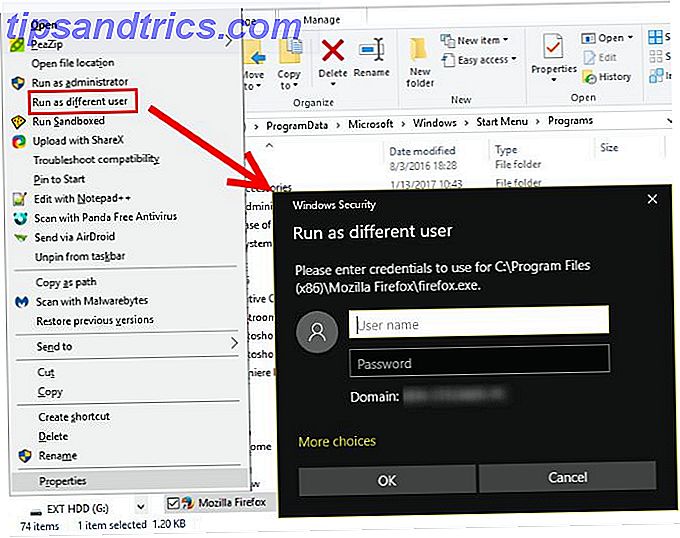
Στη συνέχεια, κρατήστε πατημένο το Shift ενώ κάνετε δεξί κλικ στο εικονίδιο του επιθυμητού προγράμματος στο παράθυρο του File Explorer που προκύπτει. Κάντε κλικ στην επιλογή Εκτέλεση ως διαφορετικός χρήστης στο παράθυρο διαλόγου και θα δείτε ένα πλαίσιο σύνδεσης που σας ζητάει να συνδεθείτε με άλλο λογαριασμό. Καταχωρίστε τα στοιχεία σύνδεσης που μόλις δημιουργήσατε και η εφαρμογή θα ξεκινήσει κάτω από αυτόν τον λογαριασμό.
Στις δοκιμές μας, διαπιστώσαμε ότι χρησιμοποιώντας αυτή τη μέθοδο για να ανοίξετε μια εφαρμογή που έχετε ήδη ανοίξει ανοίγει ένα νέο παράθυρο κάτω από το δικό σας λογαριασμό. Για να το κάνετε αυτό, χρησιμοποιήστε την εντολή Εκτέλεση ως διαφορετικό χρήστη πριν ανοίξετε κανονικά το πρόγραμμα. Όταν το κάναμε αυτό, το Skype άνοιξε πρώτα ένα παράθυρο "παρακαλούμε να συνδεθεί" και στη συνέχεια άνοιξε στη σελίδα του λογαριασμού μας όταν το ξεκίνησε κανονικά μετά.
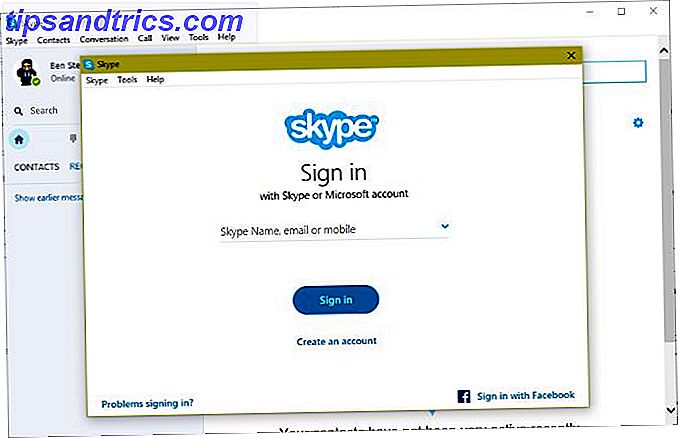
Απομονώστε με το Sandboxie
Αν δεν θέλετε να χρησιμοποιήσετε την παραπάνω μέθοδο, υπάρχει ένα κομμάτι λογισμικού ειδικά κατασκευασμένο για αυτό το σκοπό. Το Sandboxie είναι ένα εργαλείο που σας επιτρέπει να εκτελέσετε οτιδήποτε σε απομονωμένο παράθυρο από το υπόλοιπο σύστημα. Είναι ένας πολύ καλός τρόπος για να ελέγξετε δυνητικά μη ασφαλές λογισμικό σε ελεγχόμενο περιβάλλον, αλλά σας επιτρέπει να τρέχετε και πολλές εκδόσεις μιας εφαρμογής.
Ξεκινήστε κατεβάζοντας το Sandboxie και τρέχοντας τη διαδικασία εγκατάστασης του. Αφού τελειώσετε, θα δείτε μια καταχώρηση Run Sandboxed όταν κάνετε δεξί κλικ σε ένα πρόγραμμα στο File Explorer. Ίσως χρειαστεί να κάνετε δεξί κλικ σε μια καταχώρηση μιας εφαρμογής στο μενού Έναρξη και να επιλέξετε Περισσότερα> Άνοιγμα τοποθεσίας αρχείου για να τα βρείτε.
Ένα πρόγραμμα σε ένα sandbox εμφανίζεται στη Γραμμή εργασιών σας όπως και οτιδήποτε άλλο, αλλά θα δείτε ένα κίτρινο περίγραμμα γύρω από αυτό όταν το ποντίκι πάνω από τα παράθυρα περιβάλλει. Σημειώστε ότι οτιδήποτε δημιουργείτε στο sandbox θα καταστραφεί όταν τελειώσετε τη χρήση του, οπότε βεβαιωθείτε ότι έχετε αποθηκεύσει όλα τα σημαντικά αρχεία στον υπολογιστή σας ώστε να μην τα χάσετε.
Συνολικά, η μέθοδος Run As είναι μάλλον ευκολότερη για τους περισσότερους χρήστες. Το Sandboxie είναι ένα ισχυρό εργαλείο με πολλές χρήσεις, αλλά χρειάζεται λίγο για να μάθει σωστά. Ρίξτε μια ματιά στις Συχνές Ερωτήσεις (FAQ) αν σας ενδιαφέρει να μάθετε περισσότερα.
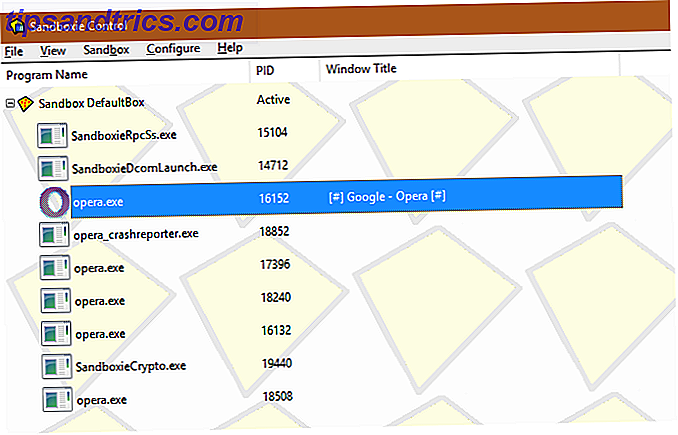
Το Sandboxie είναι ένα δωρεάν εργαλείο, αλλά αφού το χρησιμοποιήσετε για 30 ημέρες, σας κάνει να περιμένετε μερικά δευτερόλεπτα προτού ξεκινήσετε ένα πρόγραμμα με άμμο. Αυτό δεν είναι τεράστια υπόθεση εάν ανοίξετε μια εφαρμογή και την αφήσετε ανοιχτή για ώρες, αλλά θα μπορούσε να σας φανεί αν χρησιμοποιείτε κανονικά εφαρμογές sandboxed. Μια άδεια $ 21 / έτος ή $ 35 / lifetime καταργεί αυτόν τον περιορισμό.
Μην ξεχάσετε τα ενσωματωμένα εργαλεία
Εκτός από αυτά τα δύο εργαλεία των Windows, υπάρχουν επιλογές μέσα σε πολλά προγράμματα που σας επιτρέπουν να επιτύχετε παρόμοιες λειτουργίες.
Επειδή κάνουμε τόσα πολλά προγράμματα περιήγησης αυτές τις μέρες, ένα από τα καλύτερα σας όπλα για την εκτέλεση πολλαπλών παρουσιών ενός λογαριασμού είναι ένα παράθυρο ανώνυμης περιήγησης / ιδιωτικού. Τα παράθυρα του Incognito παρέχουν ουσιαστικά ένα "καθαρό" πρόγραμμα περιήγησης το οποίο δεν διατηρεί καμία σύνδεση ή άλλες πληροφορίες ταυτοποίησης. Έτσι, μπορείτε να χρησιμοποιήσετε ένα παράθυρο ανώνυμης περιήγησης για να συνδεθείτε σε πολλές εφαρμογές του Facebook, του Gmail ή του ιστού των εφαρμογών, όπως το Skype ταυτόχρονα, χωρίς να αποσυνδεθείτε από τον κύριο λογαριασμό σας.
Το Chrome περιλαμβάνει επίσης ένα πρόγραμμα αλλαγής προφίλ που σας επιτρέπει να ανοίξετε το Chrome υπό διαφορετικό λογαριασμό Google. Υπάρχει ένας λογαριασμός Guest που είναι παρόμοιος με ένα παράθυρο ανώνυμης περιήγησης.
Εάν χρησιμοποιείτε το Outlook, μπορείτε να προσθέσετε πολλές διευθύνσεις ηλεκτρονικού ταχυδρομείου Συνδυάστε τους λογαριασμούς ηλεκτρονικού ταχυδρομείου σας σε ένα ενιαίο φάκελο εισερχομένων: Εδώ είναι πώς συνδυάζουν τους λογαριασμούς ηλεκτρονικού ταχυδρομείου σας σε ένα ενιαίο εισερχόμενο: Εδώ είναι πώς ελέγχετε πολλαπλά εισερχόμενα καθημερινά; Σταματήστε να χάνετε χρόνο! Συνδυάστε τους λογαριασμούς email σε ένα ενιαίο φάκελο εισερχομένων. Σας δείχνουμε πώς για το Gmail, το Outlook και το Yahoo. Διαβάστε περισσότερα και δείτε όλα σε ένα παράθυρο του Outlook.
Για φανατικούς άμεσων μηνυμάτων, ο Franz είναι ο καλύτερος φίλος σας. Αυτή η υπηρεσία μηνυμάτων all-in-one 4 εκπληκτικές εφαρμογές συνομιλίας και πελάτες καλύτερα από τους επίσημους αγγελιοφόρους 4 εκπληκτικές εφαρμογές συνομιλίας και πελάτες καλύτερα από τους επίσημους αγγελιοφόρους Από τις εφαρμογές ανταλλαγής μηνυμάτων all-in-one σε αποκλειστικά πελάτες συνομιλίας που είναι καλύτερες από τις επίσημες εκδόσεις ιστού, εδώ είναι μερικές εκπληκτικές εφαρμογές συνομιλίας που πρέπει να χρησιμοποιείτε στους υπολογιστές σας Windows, Mac ή Linux. Η εφαρμογή Περισσότερα Σας επιτρέπει να συνδεθείτε σε δεκάδες υπηρεσίες, όπως το Hangouts, το Skype, το Discord και το WhatsApp, όλα σε ένα παράθυρο. Επιπλέον, ξεκινούν ξεχωριστά, ώστε να μπορείτε να συνδεθείτε σε πέντε διαφορετικούς λογαριασμούς Skype, αν τους έχετε.
Οι πολλαπλές εισόδους δεν αποτελούν πρόβλημα
Παρόλο που ίσως φαίνεται αρχικά τρομακτικό, με αυτά τα εργαλεία και τις μεθόδους δεν πρέπει να έχετε κανένα πρόβλημα να τρέχετε πολλές περιπτώσεις ενός προγράμματος. Κάποιοι μπορεί να σας δώσουν λίγο περισσότερο πρόβλημα από άλλους, αλλά μία από αυτές τις λύσεις θα πρέπει να δουλέψει για σχεδόν τίποτα. Μην αφήστε τον εαυτό σας να πάρετε πάρα πολύ παρασυρθούν με όλους αυτούς τους λογαριασμούς, όμως!
Θέλετε να πάτε λίγο πιο βαθιά; Ελέγξτε τους καλύτερους τρόπους για την εκτέλεση πολλαπλών λειτουργικών συστημάτων στον υπολογιστή σας Ποιος είναι ο καλύτερος τρόπος για την εκτέλεση πολλαπλών λειτουργικών συστημάτων στον υπολογιστή σας; Ποιος είναι ο καλύτερος τρόπος για την εκτέλεση πολλαπλών λειτουργικών συστημάτων στον υπολογιστή σας; Αδικαιολόγητη μεταξύ των Windows και του Linux; Είναι δυνατή η εκτέλεση πολλαπλών λειτουργιών σε ένα μόνο μηχάνημα είτε με διπλή εκκίνηση είτε με χρήση εικονικής μηχανής. Ας μάθουμε ποια είναι καλύτερη για εσάς. Διαβάστε περισσότερα .
Σε ποια προγράμματα και υπηρεσίες χρησιμοποιείτε πολλαπλές παρουσίες; Ενημερώστε μας αν χάσαμε τη πιο χρήσιμη μέθοδο σας ή αν θα δοκιμάσετε ένα από αυτά αφήνοντας ένα σχόλιο!